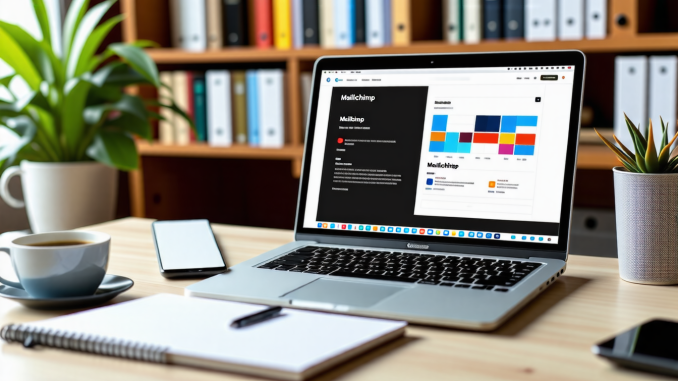
|
EN BREF
|
Intégrer MailChimp à votre site WordPress est une étape cruciale pour créer des newsletters efficaces qui captivent vos abonnés. Ce processus vous permet de gérer facilement vos campagnes de marketing par e-mail, d’augmenter l’engagement de votre audience et d’optimiser vos rendements. En utilisant des plugins adaptés, comme MC4WP (MailChimp for WordPress), vous allez pouvoir créer des formulaires d’inscription personnalisés et connectés à vos listes MailChimp, rendant ainsi l’expérience d’inscription fluide et engaging. Dans ce guide, nous aborderons les étapes clés pour mettre en place cette intégration de manière simple et efficace.
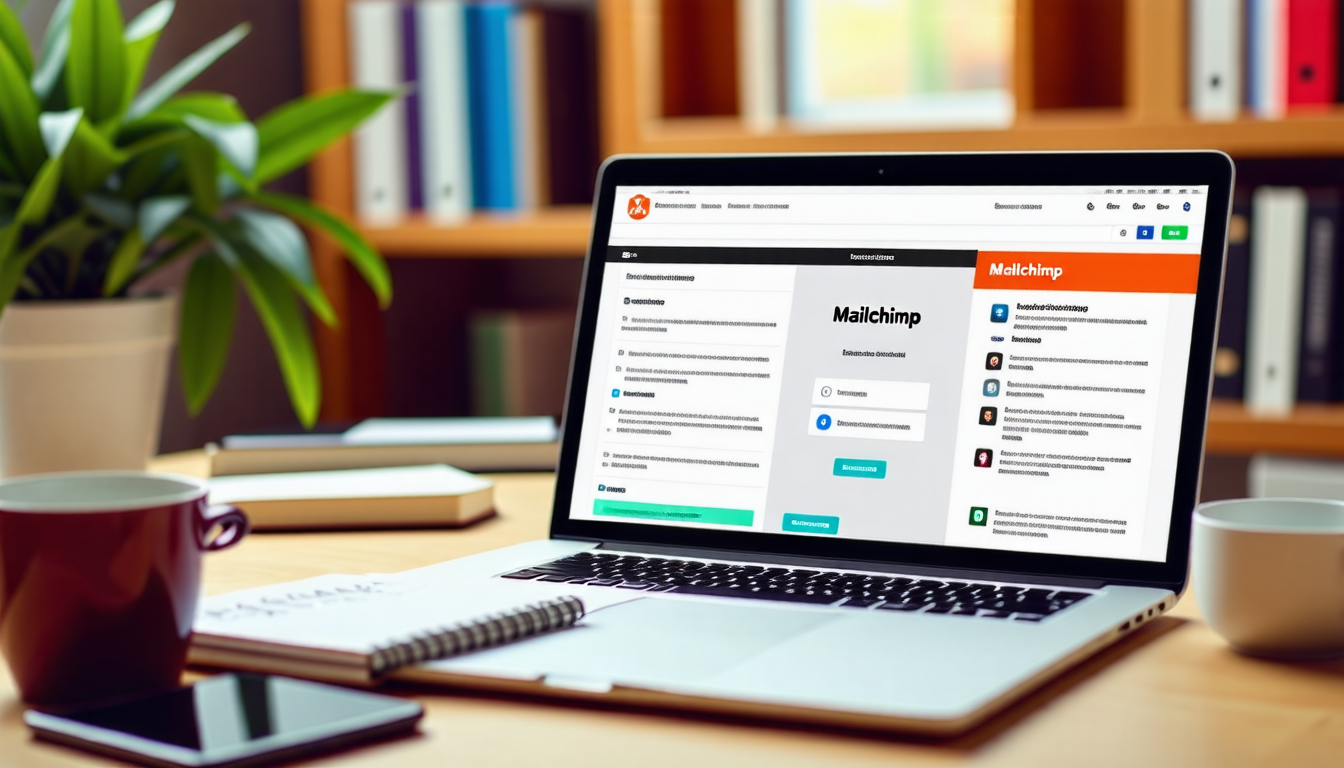
Intégrer MailChimp à votre site WordPress est essentiel pour élaborer des newsletters percutantes et maximiser l’engagement de vos abonnés. Cet article vous guidera à travers le processus d’intégration, de l’installation du plugin jusqu’à la création de formulaires d’inscription adaptés à vos besoins, tout en vous fournissant des conseils pratiques pour optimiser vos campagnes de communication par e-mail.
Qu’est-ce que MailChimp et pourquoi l’utiliser ?
MailChimp est une plateforme de marketing par e-mail reconnue pour sa facilité d’utilisation et ses nombreuses fonctionnalités. Elle permet de créer et d’envoyer des newsletters, de gérer les listes d’abonnés et de suivre les performances de vos campagnes. En intégrant MailChimp à votre site WordPress, vous pouvez facilement collecter des adresses e-mail et segmenter votre audience pour un ciblage plus efficace.
Comment installer MailChimp pour WordPress ?
Pour débuter, la première étape consiste à installer le plugin MC4WP (MailChimp for WordPress) sur votre site. Rendez-vous dans le tableau de bord de WordPress, puis dans le menu Extensions et cliquez sur Ajouter. Recherchez « MailChimp for WordPress » et procédez à son installation. Une fois activé, vous pourrez connecter votre compte MailChimp à votre site en saisissant votre clé API.
Comment obtenir votre clé API MailChimp ?
Pour obtenir votre clé API, connectez-vous à votre compte MailChimp, naviguez vers votre profil, puis sélectionnez Account > Extras > API keys. Copiez la clé que vous générez et collez-la dans le plugin sur votre site WordPress. Cela permettra au plugin de communiquer avec votre compte MailChimp pour gérer les pieds d’inscription et les rapports.
Comment créer des formulaires d’inscription ?
Après avoir configuré le plugin, vous pouvez maintenant créer des formulaires d’inscription pour votre site. Naviguez dans le menu du plugin et choisissez Formulaires. Vous pouvez personnaliser vos formulaires en ajoutant des champs tels que le nom et l’adresse e-mail. Une fois que votre formulaire est prêt, copiez le shortcode et intégrez-le dans vos pages ou articles.
Comment analyser les performances de vos newsletters ?
Une fois votre newsletter envoyée, il est crucial d’analyser les résultats. Connectez-vous à votre compte MailChimp pour consulter les statistiques de chaque campagne : taux d’ouverture, taux de clics, et abonnés perdus. Cela vous aidera à ajuster votre stratégie de contenu pour que vos prochaines newsletters soient encore plus efficaces. Vous pouvez également envisager des outils d’analyse externes pour des données encore plus précises.
Quelles meilleures pratiques adopter pour vos newsletters ?
Pour augmenter l’efficacité de vos newsletters, adoptez les meilleures pratiques suivantes :
- Segmentez votre liste : Créez des segments basés sur l’âge, le sexe ou les intérêts de vos abonnés pour envoyer des contenus ciblés.
- Personnalisez vos messages : Utilisez des balises merge pour insérer le nom de l’abonné dans l’e-mail, rendant ainsi la communication plus personnelle.
- Testez vos campagnes : Réalisez des tests A/B pour différentes lignes de sujet ou designs pour voir ce qui fonctionne le mieux.
- Ajoutez des appels à l’action (CTA) : Incitez vos lecteurs à agir en insérant des boutons clairs et attractifs.
Où trouver plus de ressources utiles ?
Pour approfondir vos connaissances et découvrir davantage de fonctionnalités, vous pouvez consulter des ressources en ligne, telles que ce guide sur l’intégration de MailChimp et WordPress ou les conseils de WPMarmite.
Pour aller plus loin dans la compréhension des bénéfices du marketing par e-mail, vous pouvez aussi lire cet article sur MailChimp ou découvrir les avantages d’utiliser le plugin MailChimp.
Enfin, si vous cherchez des plugins WordPress à éviter, consultez ce guide sur les plugins pour assurer une performance optimale de votre site.
Intégration de MailChimp à WordPress
| Étapes | Détails |
| 1. Créer un compte MailChimp | Inscrivez-vous sur le site de MailChimp pour commencer. |
| 2. Obtenir la clé API | Rendez-vous dans votre profil MailChimp pour générer votre clé API. |
| 3. Installer le plugin MC4WP | Accédez à l’onglet Extensions de WordPress et ajoutez le plugin MailChimp pour WordPress. |
| 4. Connecter MailChimp au plugin | Entrez votre clé API dans les paramètres du plugin pour établir la connexion. |
| 5. Créer un formulaire d’inscription | Utilisez le plugin pour concevoir un formulaire que les visiteurs peuvent remplir. |
| 6. Intégrer le formulaire sur votre site | Insérez le formulaire créé sur votre page ou votre blog pour encourager les abonnements. |
| 7. Concevoir des newsletters attrayantes | Utilisez MailChimp pour créer des campagnes e-mail visuellement engageantes. |
| 8. Analyser les résultats | Servez-vous des statistiques fournies par MailChimp pour optimiser vos futurs envois. |
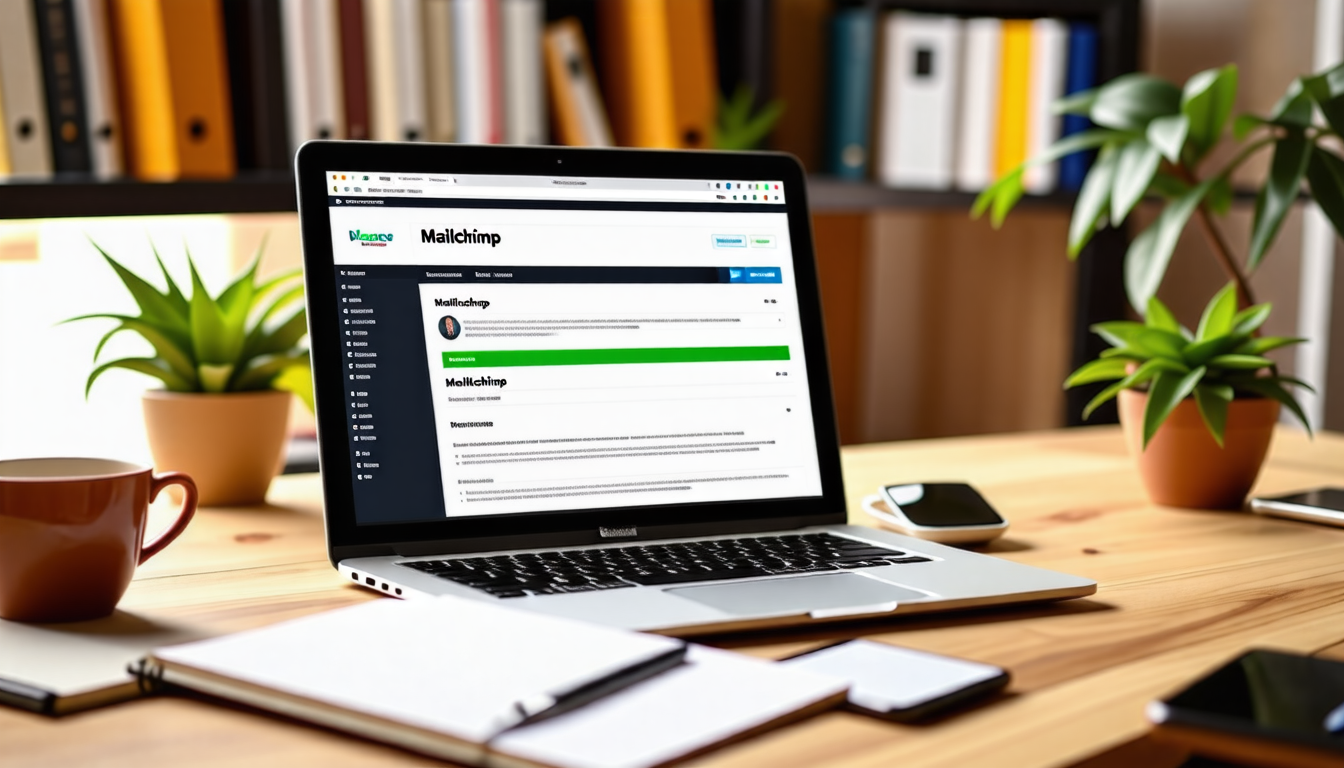
Intégrer MailChimp à votre site WordPress est une démarche essentielle pour créer des newsletters qui captivent votre audience. Dans cet article, nous explorerons les étapes nécessaires pour relier ces deux outils puissants, afin que vous puissiez gérer vos abonnés et optimiser vos campagnes d’emailing facilement.
Installer le plugin MailChimp pour WordPress
Pour commencer, vous devez installer le plugin MailChimp pour WordPress. Rendez-vous sur le tableau de bord de votre site et naviguez vers Extensions puis Ajouter. Utilisez la barre de recherche pour trouver « MailChimp for WordPress » et installez le plugin. Une fois l’installation terminée, n’oubliez pas de l’activer.
Connecter votre compte MailChimp
Après avoir installé le plugin, il est temps de le relier à votre compte MailChimp. Pour cela, vous aurez besoin de votre clé API. Connectez-vous à votre compte MailChimp, allez dans Account > Extras > API Keys, et générez une nouvelle clé si nécessaire. Une fois que vous avez cette clé, retournez sur votre site WordPress, dans les réglages du plugin, et entrez la clé API.
Créer un formulaire d’inscription
Avec votre plugin maintenant configuré, vous pouvez commencer à créer des formulaires d’inscription pour votre site. Allez dans le menu MC4WP > Formulaire dans votre tableau de bord WordPress. Vous devriez pouvoir créer un nouveau formulaire et le rattacher à votre liste d’abonnés sur MailChimp. Personnalisez les champs selon vos besoins et assurez-vous que le design s’aligne avec l’identité visuelle de votre site.
Intégrer le formulaire à votre site WordPress
Une fois que vous avez créé votre formulaire, il est crucial de l’intégrer efficacement à votre site. Vous avez plusieurs options ; vous pouvez utiliser un shortcode, ou ajouter le formulaire via un widget dans votre barre latérale. Pensez à le placer à des endroits stratégiques pour maximiser sa visibilité et encourager les inscriptions de vos visiteurs.
Suivi des performances de vos newsletters
Utiliser MailChimp vous permet de suivre les performances de vos campagnes de newsletters. Allez dans votre compte MailChimp pour analyser les statistiques de vos envois, telles que le taux d’ouverture et le taux de clic. Ces données sont essentielles pour adapter votre stratégie marketing et améliorer l’engagement de vos abonnés.
Pour approfondir vos connaissances sur l’intégration de MailChimp avec WordPress, vous pouvez consulter des ressources fiables comme MailChimp Intégrations ou WPBeginner.
- 1. Créer un compte MailChimp : Inscrivez-vous sur MailChimp pour commencer à construire votre liste d’abonnés.
- 2. Générer une clé API : Accédez à votre compte, puis à la section Extras et sélectionnez API pour obtenir la clé.
- 3. Installer le plugin MC4WP : Dans votre tableau de bord WordPress, allez dans Extensions, puis Ajouter et recherchez Mailchimp for WordPress.
- 4. Configurer le plugin : Après l’installation, configurez le plugin en entrant votre clé API dans les paramètres.
- 5. Créer un formulaire d’inscription : Utilisez le plugin pour générer un formulaire d’inscription que vous pouvez ajouter à vos pages ou articles.
- 6. Personnaliser votre newsletter : Concevez des newsletters attrayantes directement sur MailChimp pour capter l’attention de vos abonnés.
- 7. Segmenter votre liste : Divisez vos abonnés en groupes selon leurs intérêts pour des campagnes ciblées.
- 8. Analyser les performances : Utilisez les outils d’analyse de MailChimp pour optimiser vos envois et augmenter votre taux d’ouverture.
- 9. Tester vos campagnes : Envoyez des tests à vous-même avant de les expédier à votre liste pour éviter les erreurs.
- 10. Maintenir une liste propre : Vérifiez régulièrement votre liste pour supprimer les abonnés inactifs et améliorer votre engagement.
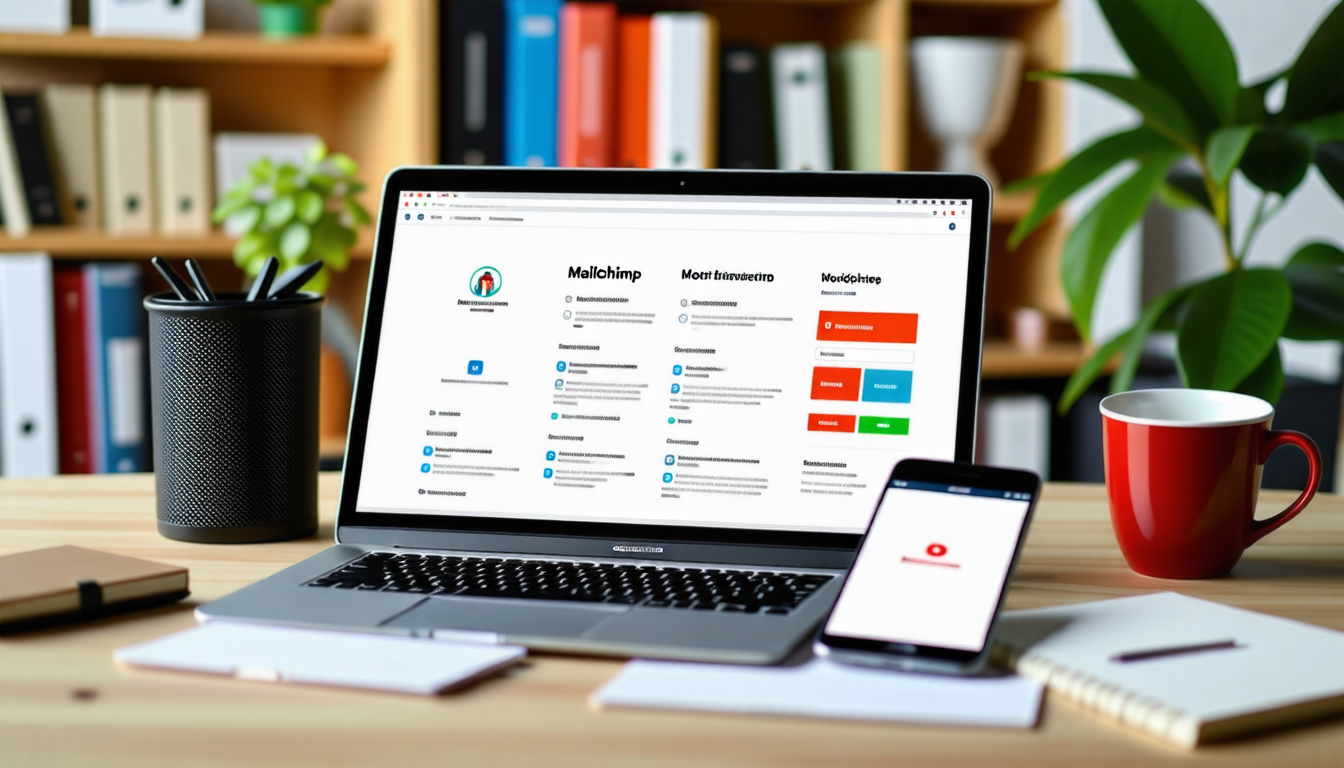
Recommandations pour intégrer MailChimp à votre site WordPress
Pour intégrer MailChimp à votre site WordPress et optimiser vos newsletters, commencez par choisir un plugin adapté, tel que MC4WP (MailChimp for WordPress). Ce plugin est idéal pour créer des formulaires d’abonnement directement sur votre site. Une fois installé, assurez-vous de le connecter à votre compte MailChimp en utilisant la clé API que vous trouverez dans les paramètres de votre compte MailChimp.
Après la connexion, créez un formulaire d’inscription en personnalisant les champs selon vos besoins. Un formulaire simple et attrayant encouragera vos visiteurs à s’inscrire à votre liste de diffusion. Pensez à intégrer des appels à l’action clairs sur des pages stratégiques de votre site pour maximiser les inscriptions.
N’oubliez pas l’importance de segmenter votre audience. MailChimp permet de créer des listes d’abonnés segmentées, ce qui vous aidera à envoyer des contenus ciblés et pertinents, augmentant ainsi l’engagement de vos abonnés. Utilisez les outils d’analyse de MailChimp pour suivre les performances de vos campagnes d’e-mail et ajustez vos stratégies en conséquence.
La création de contenus attrayants est également essentielle. Rédigez des articles ou des newsletters qui apportent de la valeur à vos abonnés et incitez-les à partager ces contenus. Pensez à utiliser des visuels de haute qualité pour enrichir vos e-mails et les rendre plus engageants.
Enfin, testez régulièrement vos campagnes avant de les envoyer. Effectuez des tests A/B pour voir quelles variantes de vos newsletters obtiennent le meilleur taux d’ouverture et de clics. En adoptant ces pratiques, vous serez en mesure de tirer le meilleur parti de l’intégration de MailChimp à votre site WordPress.
FAQ sur l’intégration de MailChimp à WordPress
Comment installer MailChimp sur WordPress ? Pour commencer, accédez à votre tableau de bord WordPress, allez dans le menu des Extensions, sélectionnez Ajouter et recherchez le plugin MailChimp for WordPress (MC4WP). Une fois trouvé, installez et activez-le.
Comment obtenir ma clé API MailChimp ? Connectez-vous à votre compte MailChimp, allez dans votre profil en haut à droite, puis accédez à Account > Extras > API keys pour générer votre clé.
Comment créer un formulaire d’inscription avec MailChimp ? Une fois le plugin installé, allez dans le menu MC4WP sur votre tableau de bord, sélectionnez Formulaires, puis suivez les instructions pour rattacher le formulaire à votre liste d’abonnés.
Est-il possible de personnaliser mes newsletters ? Oui, MailChimp offre de nombreuses options de personnalisation pour vos newsletters, vous permettant d’ajuster le design, le contenu et le public cible selon vos besoins.
Quelles sont les meilleures pratiques pour une newsletter efficace ? Pour une newsletter performante, concentrez-vous sur un contenu pertinent, un design attrayant et une fréquence d’envoi adéquate pour maintenir l’intérêt de vos abonnés.
Puis-je suivre les performances de mes newsletters ? Absolument, MailChimp propose des outils d’analyse intégrés pour suivre les ouvertures, clics et autres interactions avec vos newsletters.
Comment gérer ma liste d’abonnés sur MailChimp ? MailChimp vous permet de segmenter et de gérer vos listes d’abonnés facilement, ce qui vous aide à envoyer des messages plus ciblés et pertinents.
Y a-t-il des frais associés à MailChimp ? MailChimp propose un plan gratuit avec des fonctionnalités de base, mais selon la taille de votre liste et vos besoins, des tarifs peuvent s’appliquer pour les fonctionnalités avancées.
